
PDF element Pro(PDF工具套装) 7.0.2 特别版 附激活补丁+激活教程
- 大小:441.37MB
- 分类:浏览阅读
- 环境:Windows
- 更新:2019-07-01
热门排行
简介

PDF element支持Windows/macOS/iOS/Andorid多个平台,今天给大家带来的是win版,PDF element 6 Pro = 综合性PDF工具套装 = PDF阅读器+PDF注释器+PDF编辑器+PDF转换器 + PDF创建器+表单填写和创建+OCR字符识别+数据提取+批量处理+更多……
功能特色
1、PDF文档全面解决方案
满足你想要的一切,创建、格式转换、编辑、图文转换(OCR)、表单处理和签名功能。
2、这些功能让你工作效率提升90%
PDFelement拥有多个提升工作效率的工具,如:图文转换功能,表单自动识别功能,数据提取功能等。所有的高效工具都是为了让我们摆脱枯燥的、重复性的工作,从而让我们的工作方式变得更为简单、有趣。
3、一键批量转换多种格式
只需一键即可将一个或多个PDF文件转换成Powerpoint、Word、Excel、HTML、JPEG、TXT、RTF等格式的文档。
4、让你的“机密文档”更安全
根据用户对文档安全的设定,可自选加密级别。供用户对文档进行开启或权限加密保护。此外,PDFelement 6 Pro具有文档密文功能,抹除文档敏感信息。
5、多场景应用
你的问题总能在这里找到解决方案。
安装教程
一、软件安装
1.下载解压完成后,找到\Wondershare PDFelement Pro v7.0.0.4256\Wondershare PDFelement Pro v7.0.0.4256\Wondershare PDFelement Pro v7.0.0.4256双击开始安装。

2.选择使用语言,点击确定

3.点击下一步

4.选择“我接受协议”,点击下一步

5.选择安装目录,点击下一步

6.选择是否创建桌面快捷模式,点击下一步

7.等待安装完成

8.安装完成

9.安装完成,关闭软件,等待激活。

二、插件安装
1.找到解压后的文件夹,双击“Wondershare PDFelement OCR Plugin.exe”,选择使用语言,点击确定

2.继续下一步
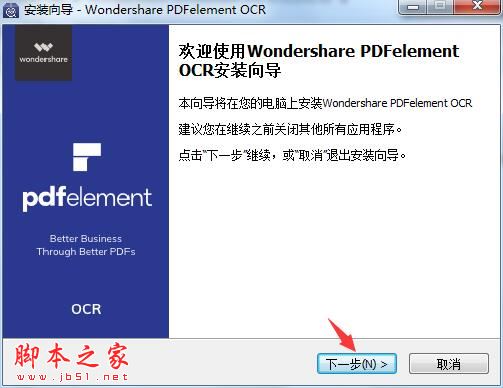
3.等待安装完成

4.安装完成,点击结束
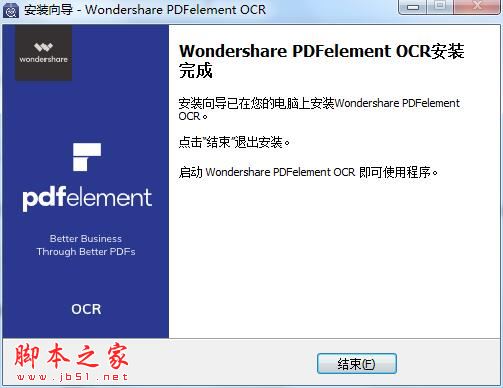
激活教程
1.找到解压文件\Wondershare PDFelement Pro v7.0.0.4256\Wondershare PDFelement Pro v7.0.0.4256\Wondershare PDFelement Pro v7.0.0.4256/Crack将“PEStudio.PDFElement.Base.dll”复制


2.将复制好的文件“复制和替换”软件安装目录,(如果忘记软件的安装目录,可以找到桌面快捷方式,右键点击快捷方式,选择“打开文件位置”即可。)

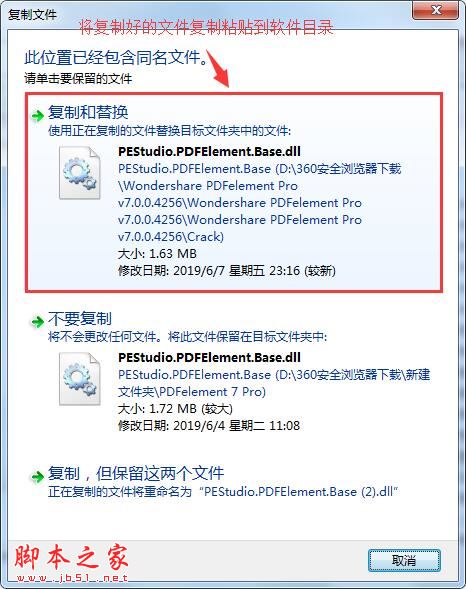
3.激活成功
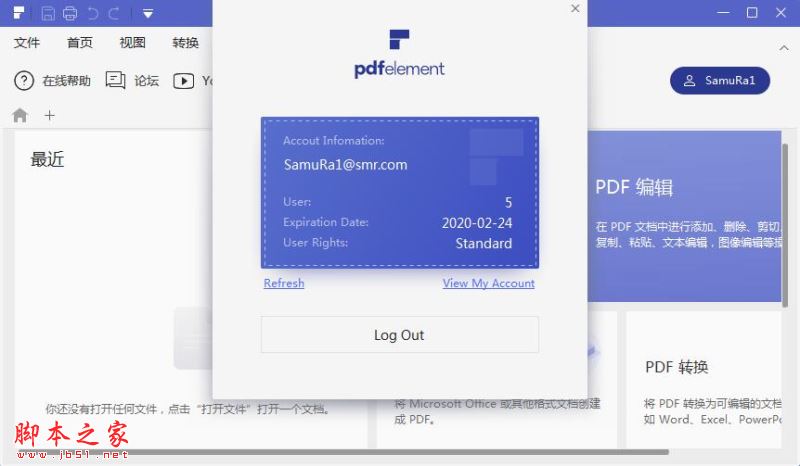













 chrome下载
chrome下载 知乎下载
知乎下载 Kimi下载
Kimi下载 微信下载
微信下载 天猫下载
天猫下载 百度地图下载
百度地图下载 携程下载
携程下载 QQ音乐下载
QQ音乐下载